[rtsp]设置海康配置DDNS远程访问的用户手册(组图说明)
海康DDNS远程访问用户手册
适用型号:海康系列 网络硬盘录像机DVR/NVR
网络环境:通过DVR+路由器拨号模式
前提:
1、 硬盘录像机 用网线连接到路由器上面;
2、 准备一台电脑,可以通过IE浏览器,输入“路由器的IP地址(例如:192.168.1.1)”,登录到路由器里面。
简单的说,只需要配置两个部分:
1、硬盘录像机(DVR/NVR);
2、路由器
一、在DVR上只需要配置(主菜单---系统配置---网络配置)以下四处界面:
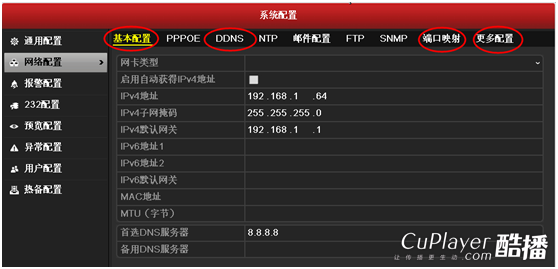
二、在路由器上只需要做“端口映射”,映射3个端口,不管什么路由器原理都是一样的,以TP-Link路由器为例:
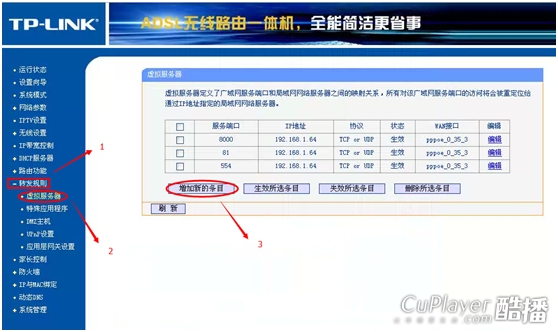
详细操作流程
第一步:DVR/NVR本地配置
硬盘录像机直接用BNC/VGA/HDMI线接显示器本地输出,默认登录的用户名:admin 密码: 12345。
1.1、鼠标右键点击“主菜单”

1.2、点击进入“系统配置”
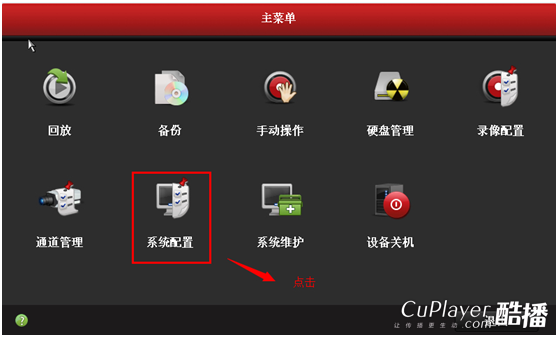
1.3、点击“网络配置”,设置“基本配置”的参数
a、自动获取IPv4地址“不勾选”,将硬盘录像机的IP地址设置成与路由器同一个网段,例如:路由器的IP地址是192.168.1.1,那么硬盘录像机就可以设置为192.168.1.64这样的1网段的IP。
b、网关就是添加路由器的IP,首选DNS服务器和备用DNS服务器都与路由器的一致。

1.4、设置“DDNS”的参数
a、勾选“启用DDNS”;
b、填写“设备域名”,设备域名自定义,可以数字与字母组合,但第一位要小写字母;
c、有些界面会要求添加手机号码,输入手机号码即可,无影响。

1.5、设置“更多配置”的参数
这个界面只需要注意3个端口,其他都不用管,这3个端口是硬盘录像机的内部端口号:
1、 HTTP端口:80 (这个80端口要修改,改为5581)
2、 服务端口:8000 (暂时不需要修改,配置完成后,发现电脑可以看图像,手机看不了的时候,可以把这个端口修改为8001)
3、 RTSP端口: 554 (暂时不需要修改,配置完成后,发现电脑可以通过外网成功登录DVR,但是打开预览画面的时候会提示“预览失败”,这个时候可以把554修改为1554)
这三个端口是硬盘录像机的内部端口号,其中:
HTTP端口80是登录端口,80端口经常会被运营商禁用,所有需要将80端口进行修改,80端口如果不通,则会导致外网无法访问录像机;
服务器端口8000是内部服务端口,可先不用修改,有问题时再修改;
RTSP端口554是内部视频图像取流的端口,554端口不通会导致“无法显示图像”“提示预览失败”等错误;
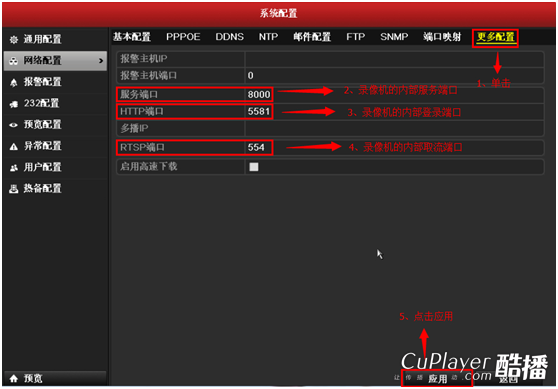
至此,硬盘录像机的配置完成。
热门文章推荐
- [rtsp]设置海康配置DDNS远程访问的用户手册(组图说明)
- [海康]海康网络摄像机激活功能图文教程
- [FFmpeg]FFmpeg实现监控摄像头的RTSP协议转RTMP协议直播
- [Rtsp]RTSP对实时摄像头视频流进行转换(FFmpeg+FFserver)
- [RTSP]海康家用摄像头wifi设置指南(组图说明)
- 海康客户端软件安装与使用教程ivms 4200(ivms 4200 客户端)图文
- [Rtsp]海康网络摄像头基于RTSP协议的windows平台监控
- [rtsp]IPC网络摄像头常见传输协议(rtsp协议,udp协议)介绍


